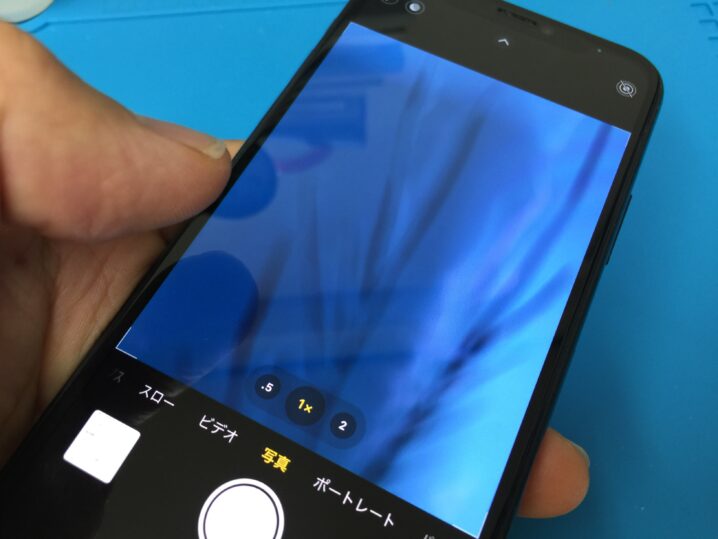iPhone11Proのリアカメラ交換事例です。
リアカメラを取り外すまでをご紹介します。
故障の症状はメインのリアカメラで撮影をしようと起動すると画面にカメラレンズのひび割れが写り込むようになっていました。
iPhoneを落としたり何かの衝撃でカメラのレンズにヒビが入ってしまうことがあります。
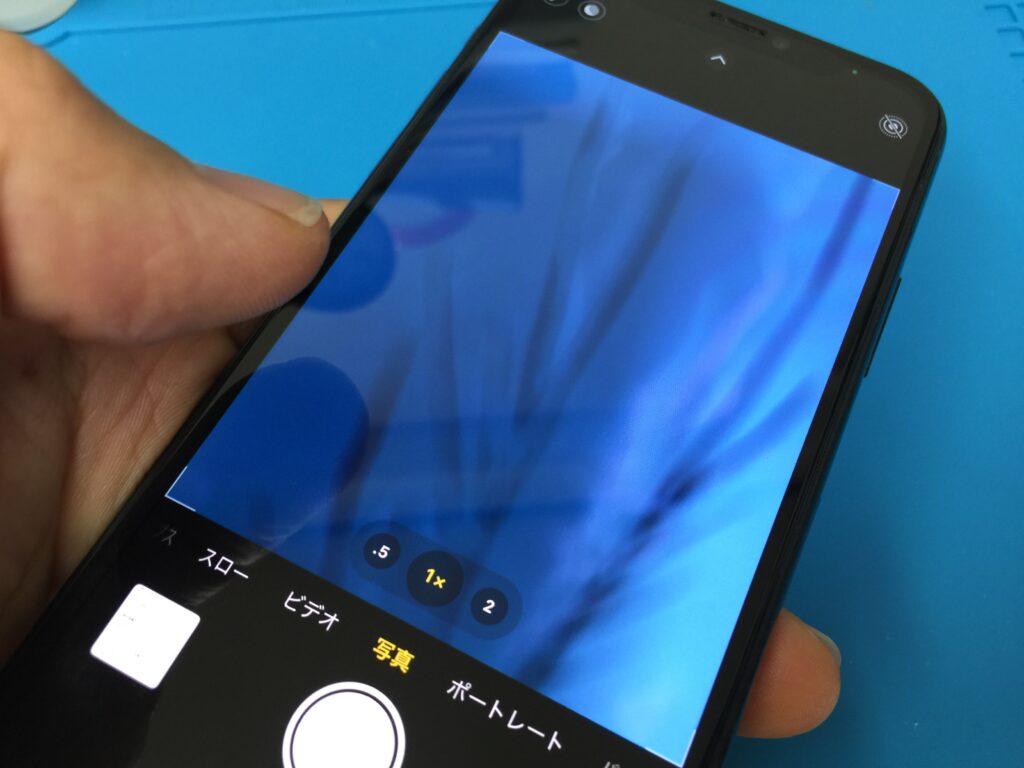
画像のようにカメラを起動した時だけレンズのヒビが映り込みます。
レンズは紫色なので紫の線などが写り込む時はカメラレンズのひび割れの可能性が高いです。

横にしても同じようにヒビは写り込んだままです。
画面下の-5、1x、2 はカメラの広角と標準と2倍の意味です。

iPhone11Proの背面カメラは3個搭載されていてそのカメラの倍率がこちらとなります。
カメラのレンズ割れが確認できたのでカメラ交換の作業に入ります。
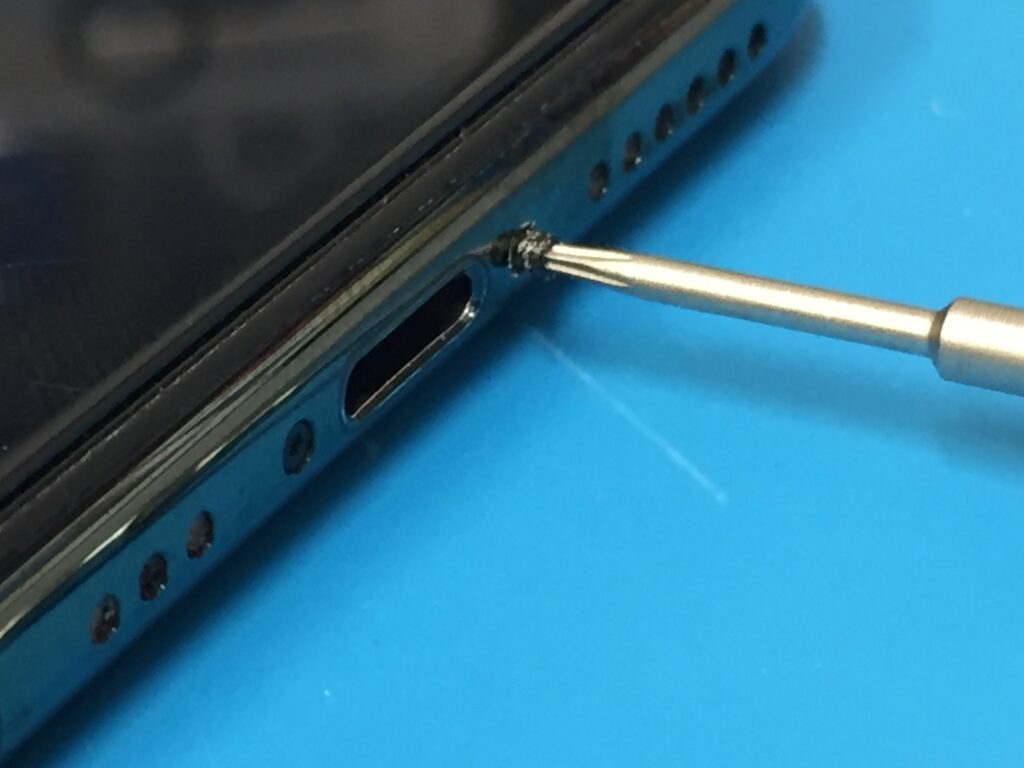
画面を取り外すために画面下のペンタローブネジ2本を外します。

iPhone11Proの画面は左から起こして右方向に開きます。
iPhoneは機種によって下から開くものと左から開くものと右から開くものがあるので画面を取り外す際は注意が必要です。

作業を安全に進めるために最初にバッテリーコネクタを外します。
iPhone11Proのバッテリーコネクタは2個あるので2個取り外しておきます。

バッテリー下のコネクタを外します。
バッテリー下部と充電コネクタの間の場所にコネクタがあります。
4本のネジを外してプレートを外すとコネクタが見えてきます。

バッテリーから出ているケーブルをたどって他のコネクタと間違わないようにバッテリーコネクタを外します。

もう一つのバッテリーコネクタはちょうどL字になっているところの角にあります。
2本のY字ネジを外してプレートを取り外すとコネクタが見えてきます。

この場所もコネクタが2個あるので外すコネクタを間違わないようにバッテリーから出ているケーブルをたどりバッテリーコネクタだけ外します。

画像の箇所がバッテリーコネクタです。
こちらのコネクタだけ外す方もいますが念のため下側のコネクタも外しています。
バッテリーコネクタを外したことで基板に電気が流れなくなりショートを防ぐことができます。

バッテリーコネクタを外したら画面を取り外します。
コの字のプレートを6本のネジを外して取り外します。

コの字のプレートを外すとコネクタがたくさんあります。
画面から出ているケーブル2本と画面に付いているイヤースピーカーのコネクタ1本の合計3本のコネクタを外します。

画像の3箇所のコネクタを取り外すと画面を取り外すことができます。

画面を取り外したらリアカメラの取り外しに映ります。
カメラも金属のプレートで固定されているのでY字ドライバーを使ってネジを外します。

ネジを外したら左からプレートを起こします。
右側は爪が引っかかっているので起こして引き抜くように外します。

プレートを外すとカメラが見えてきます。
カメラは3個一体になっているので一体になったカメラを取り外します。

カメラは3個あるので三つのコネクタを取り外します。
一個はケーブルの下に隠れています。
手前から順番に外していくと隠れているコネクタも見えてきます。
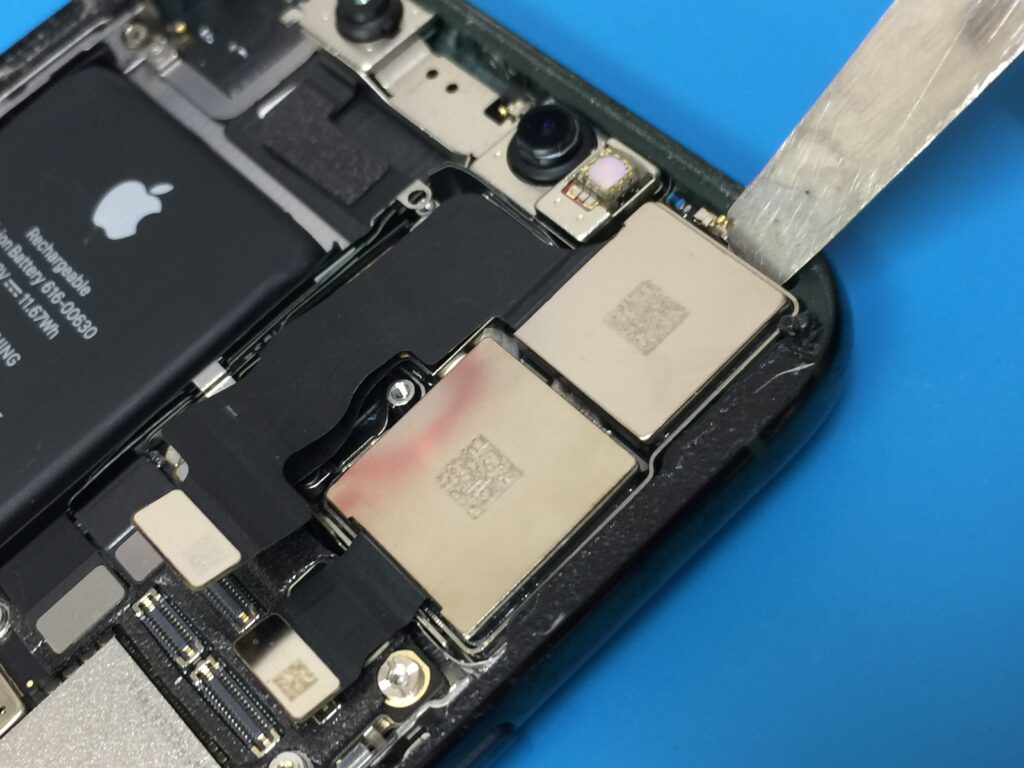
コネクタを外したらカメラ本体を取り外します。
ヘラなどをカメラと本体に隙間に入れて持ち上げるようにするとカメラが浮き上がってきます。

本体からカメラを取り出すことができました。

画像のように3個一体になっていて一つずつ取り外しことができないので1箇所壊れたら3個一体のカメラ交換となります。

カメラを取り外したら新しいカメラを取り付けます。
カメラを枠の中に入れて三つのコネクタを取り付けます。

コネクタを取り付けるのにはコツが入ります。
しっかりと差し込まないとカメラが起動しないので差し込むときも注意して差し込みます。
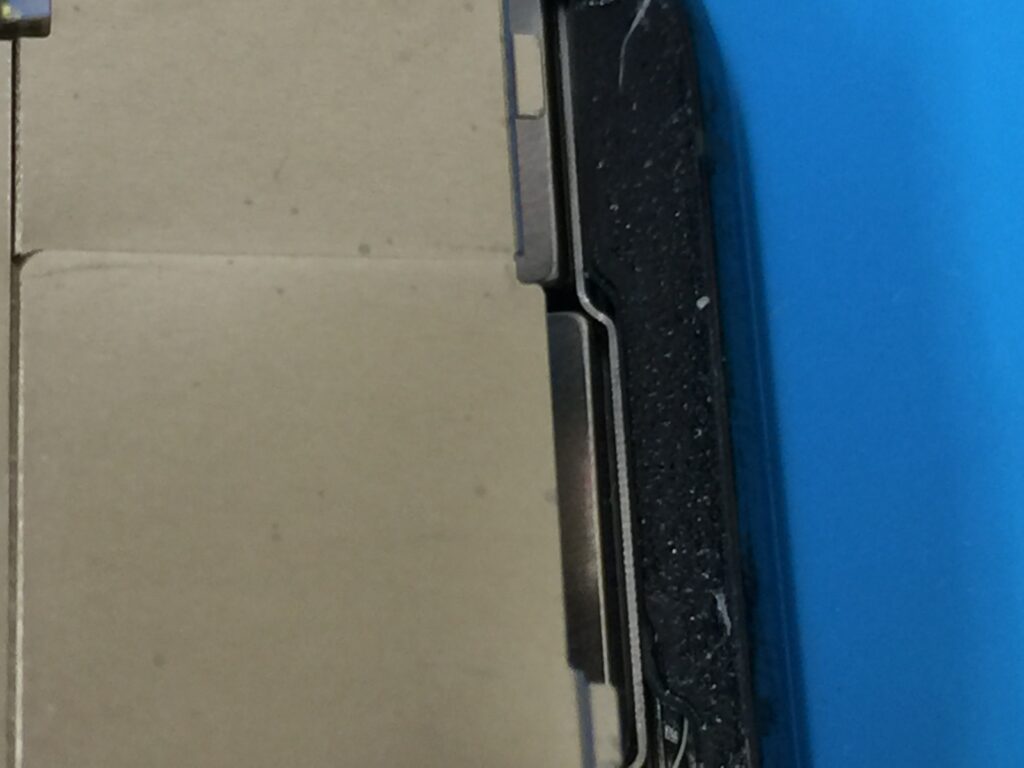
プレートを取り付ける時は右側の爪を先に差し込んでそのあとネジで固定します。

プレートで固定したらカメラ交換は完了です。
カメラの動作確認があるのでプレートは動作確認が終わった後でも大丈夫です。
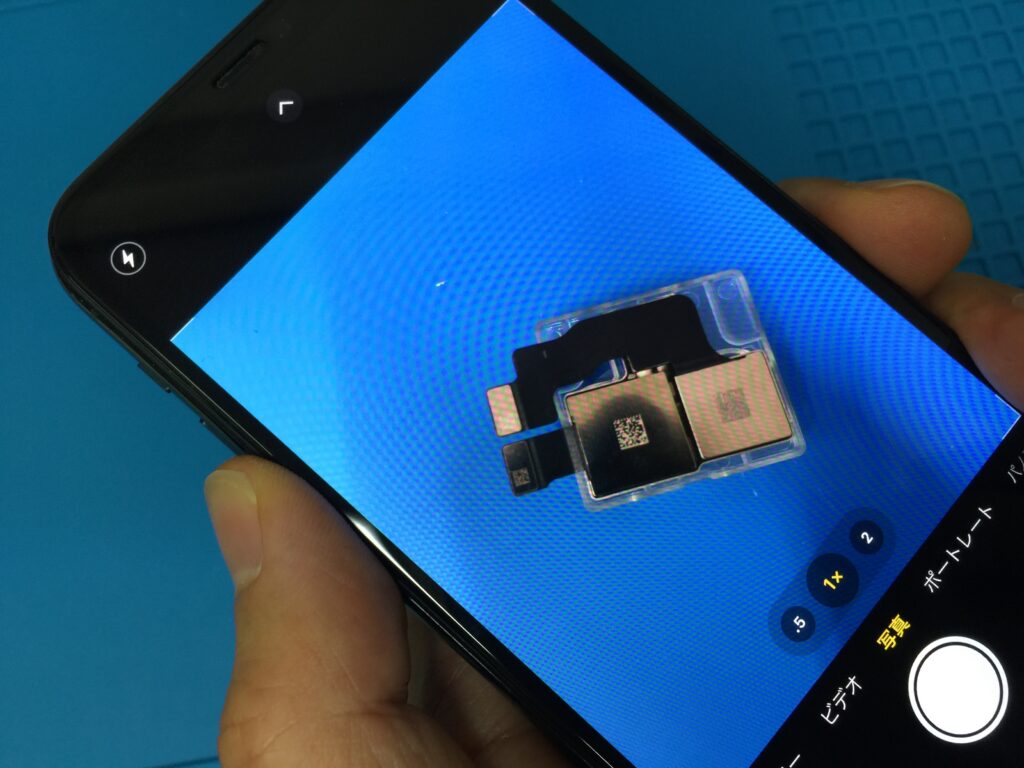
画面を取り付けて動作確認をします。
画面を取り付けた後にカメラ不良やコネクタ接触不良などがあると面倒なので画面は完全に取り付けず少し浮かした状態でカメラ動作確認をしています。
カメラの動作確認はカメラ起動とシミなどが出ていないか、ピントが合うかなど確認します。
複数カメラがある機種はそれぞれ起動できているか確認もします。
先でもご説明したiPhone11Proは3個のカメラがあるので画面下の-5、1x、2をタップしてカメラを切り替えて確認します。

横にして2xにしています。
起動しないカメラがあると切り替えた時に真っ暗になるときがあります。
真っ暗な時はカメラ不良かコネクタがしっかり差し込まれていないかを確認します。
機種やiOSによってはカメラ交換後電源を一度切ったり再起動をしないと起動しない機種もあるのでカメラ交換後真っ暗な時は何度か再起動も試しています。

カメラ動作確認で問題がなかったので組み戻して画面を貼り付けます。

画面は上側を本体側に差し込んでサイドを差し込んで最後に画面下を本体に差し込みます。

画面を本体に差し込んだら最後にペンタローブネジを止めて作業完了となります。

今回は分解ついでにバッテリー交換もしていました。
バッテリー交換は別のブログでアップします。
カメラが真っ暗で起動しない時やピントが合わない、カメラの傷やレンズ割れ、その他の不具合や故障はカメラ交換で直ることがあります。
iPhone11以降の機種はメーカー以外でカメラを交換するとメーカー以外でカメラ交換したという内容のメッセージが設定に残ります。(iOSのバージョンによって変わることがあります。)
メッセージがきになる場合はメーカーでの修理が安心です。
データが消えたり安価に抑えたいときは非正規修理でも検討してみましょう。
こちらのブログはご自身での修理をおすすめしているものではありません。
ご自身での修理はおケガや端末故障などにご注意ください。
ご自身での修理はご自身の責任でお願いします。
ブログの内容も参考程度にしてください。